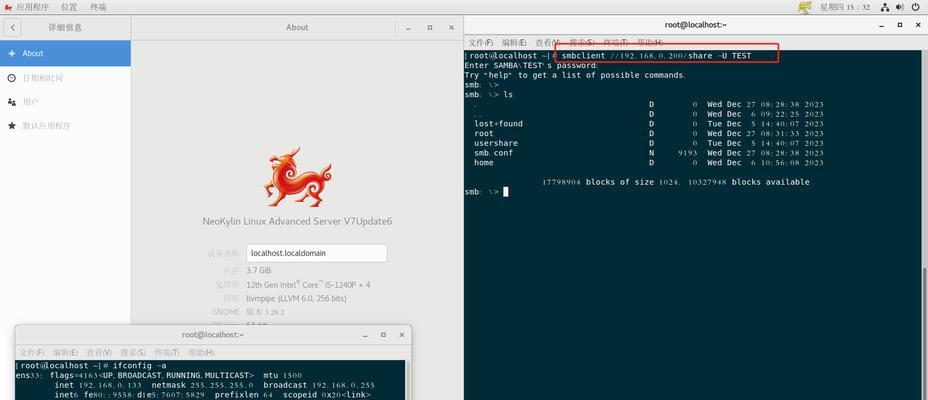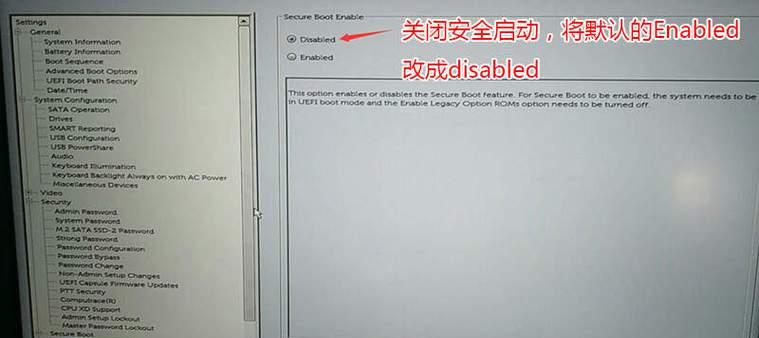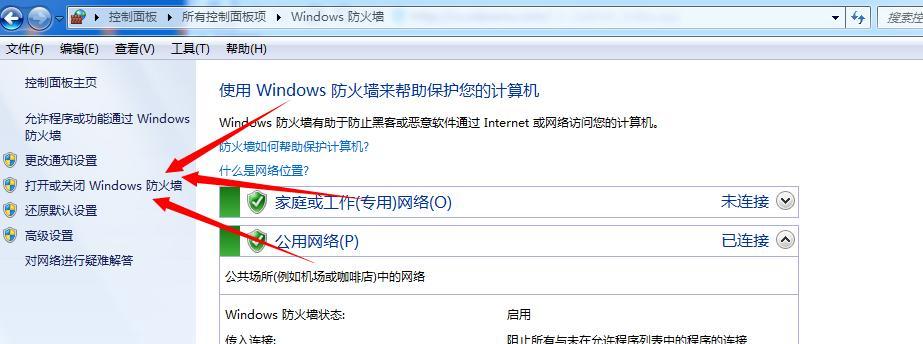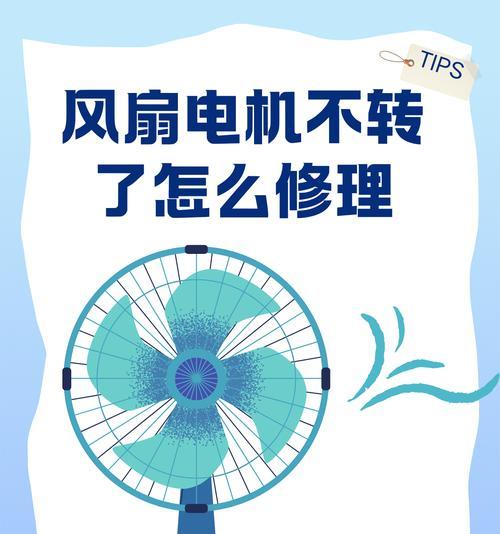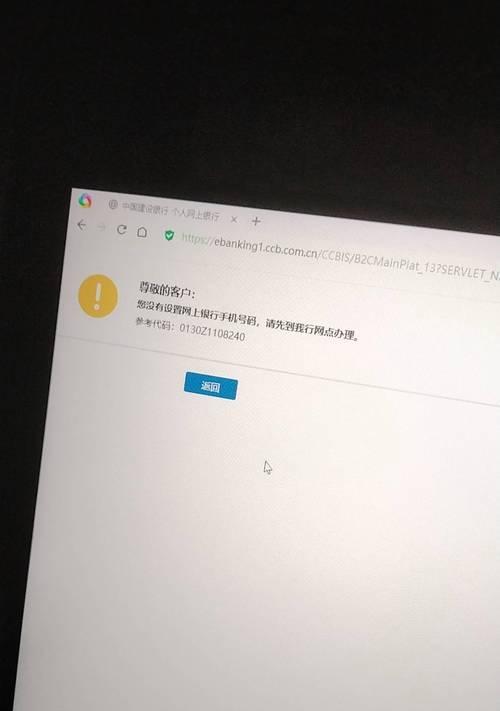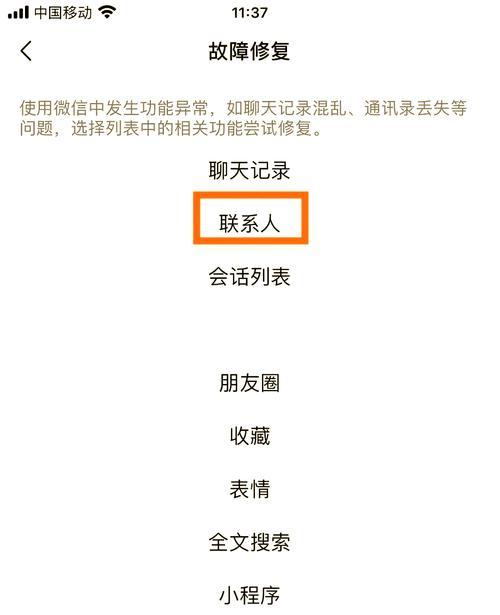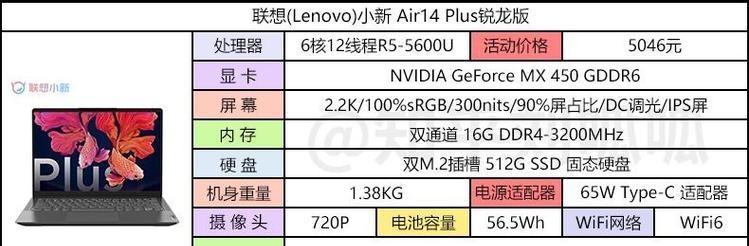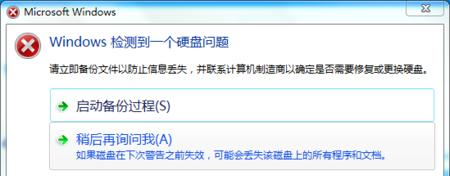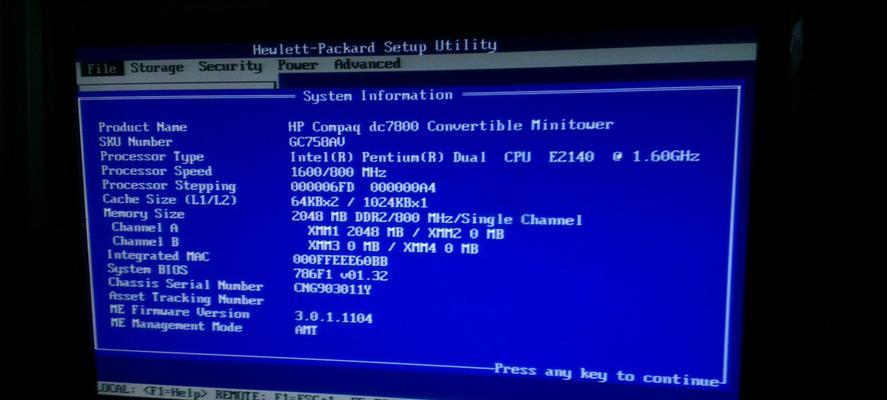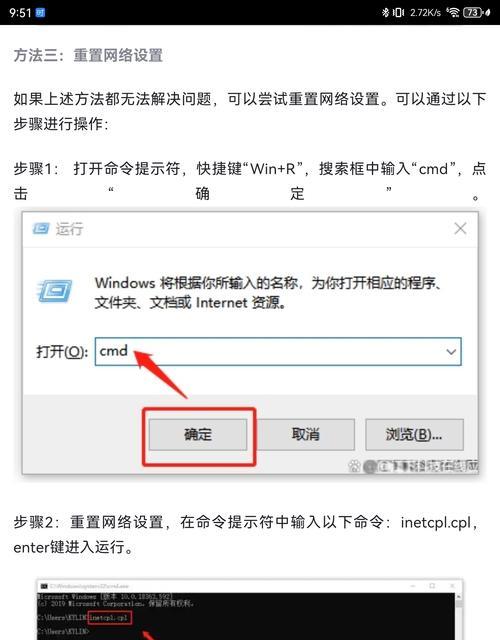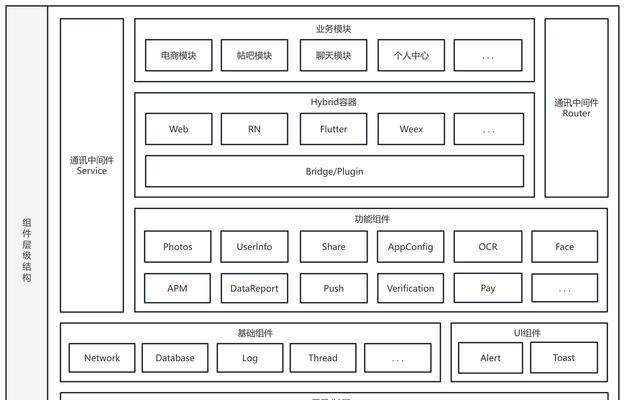随着互联网的飞速发展,计算机安全问题日益受到重视。作为一项重要的安全措施,防火墙能够保护我们的计算机免受网络威胁的侵害。然而,有时候我们可能会遇到这样的问题,即无法正常关闭Win7防火墙。本文将详细介绍该问题的解决方案,帮助读者迅速解决这一困扰。
检查防火墙状态
我们需要检查一下防火墙的当前状态。在开始菜单中搜索并打开“控制面板”,选择“系统和安全”,再选择“Windows防火墙”。如果显示为“已启用”状态,说明防火墙当前处于打开状态。
尝试手动关闭防火墙
有时候,系统可能会出现一些异常情况,导致无法通过正常方式关闭防火墙。这时候,我们可以尝试手动关闭防火墙。在Windows防火墙界面中,点击左侧的“关闭防火墙”,然后点击确认。如果成功关闭,界面上将显示为“已禁用”。
检查是否有其他防火墙软件
除了Win7自带的防火墙,我们可能还安装了其他的防火墙软件,例如第三方安全软件等。这些软件可能会与Win7防火墙产生冲突,导致无法关闭。在解决无法关闭Win7防火墙的问题之前,我们需要确保没有其他防火墙软件正在运行。
更新操作系统
有时候,操作系统中的一些问题可能会导致无法关闭防火墙。我们需要确保我们的操作系统是最新的。在控制面板中选择“系统和安全”,再选择“WindowsUpdate”,点击“检查更新”。如果有可用更新,请及时安装。
检查系统服务
防火墙的开启和关闭是通过系统服务来实现的。有时候,由于系统服务的异常,导致无法关闭防火墙。我们可以通过以下步骤检查系统服务:在开始菜单中搜索并打开“服务”,在服务窗口中找到“Windows防火墙”,双击进入属性窗口,将启动类型改为“禁用”,点击确认保存更改。
检查注册表设置
防火墙的设置信息也存储在注册表中。有时候,注册表中的错误设置可能会导致无法关闭防火墙。我们可以通过以下步骤检查注册表设置:在开始菜单中搜索并打开“运行”,输入“regedit”打开注册表编辑器,找到路径“HKEY_LOCAL_MACHINE\SYSTEM\CurrentControlSet\Services\SharedAccess\Parameters\FirewallPolicy\StandardProfile”,将“EnableFirewall”键值改为“0”。
运行系统修复工具
在Windows操作系统中,有自带的系统修复工具可以帮助我们解决一些常见的问题。我们可以尝试使用这些工具来修复无法关闭防火墙的问题。在开始菜单中搜索并打开“命令提示符”(以管理员身份运行),输入“sfc/scannow”命令并按下回车键,等待扫描完成。
重新安装网络驱动程序
网络驱动程序也是可能导致无法关闭防火墙的因素之一。我们可以尝试重新安装网络驱动程序来解决这个问题。打开设备管理器(可以在控制面板中找到),找到网络适配器,右键点击并选择“卸载设备”,然后重新启动计算机。系统会自动安装默认的网络驱动程序。
运行安全模式下的防火墙
在某些情况下,我们可能需要在安全模式下运行计算机以解决无法关闭防火墙的问题。通过在开机时按下F8键进入安全模式,可以避免其他应用程序和驱动程序对防火墙的影响。
检查恶意软件
有些恶意软件可能会修改系统设置,导致无法关闭防火墙。我们可以运行杀毒软件进行全盘扫描,以确定是否存在恶意软件。如果发现有恶意软件,及时清除它们,并重启计算机。
联系技术支持
如果以上方法都无法解决无法关闭防火墙的问题,我们可以联系计算机品牌或操作系统提供商的技术支持部门,寻求他们的帮助和指导。
注意事项
在进行以上操作时,请务必谨慎操作。如果不了解某个操作的具体含义或后果,请不要轻易尝试,以免造成更严重的问题。
Win7防火墙无法关闭可能是由于多种原因引起的,包括系统服务异常、注册表错误、恶意软件等。通过检查防火墙状态、手动关闭防火墙、更新操作系统、检查系统服务、检查注册表设置、运行系统修复工具、重新安装网络驱动程序等方法,我们可以解决无法关闭防火墙的问题。
保持防火墙开启的重要性
无论我们是否遇到了无法关闭防火墙的问题,保持防火墙开启是保护计算机和个人隐私安全的重要措施。即使我们关闭了防火墙,也应该安装并及时更新杀毒软件,以提高计算机的安全性。
致谢
感谢您阅读本文,希望能够帮助您解决无法关闭Win7防火墙的问题。如有疑问或需要进一步的帮助,请随时向相关技术支持部门咨询。